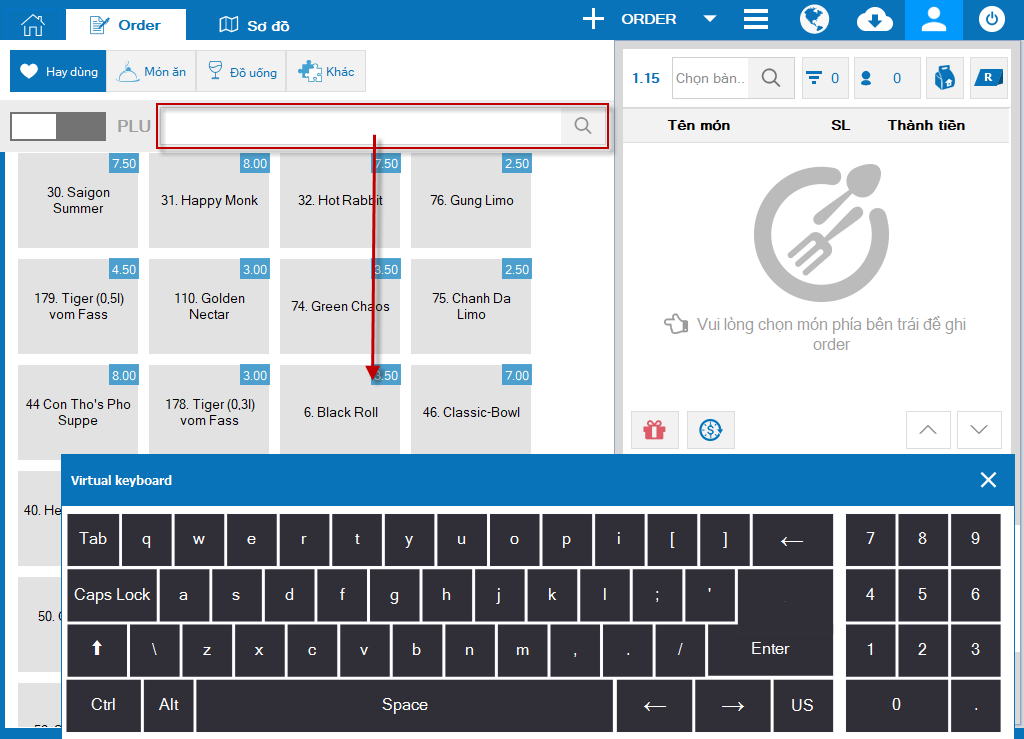Tính năng mới
2. Nhân viên bếp/bar của nhà hàng sử dụng nhiều ngôn ngữ khác nhau, chủ nhà hàng muốn hiển thị tên món để tất cả các NV này đều đọc được tên món mà không ảnh hưởng đến tên món trên thực đơn và hóa đơn in ra.
3. Khi xem báo cáo nhân viên và phát hiện sai lệch, chủ nhà hàng muốn xem được danh sách các hóa đơn do nhân viên đó thu tiền để kiểm tra, đối chiếu chi tiết và phát hiện nguyên nhân sai lệch ở hóa đơn nào
4. Chủ nhà hàng muốn sửa lại cách lấy số liệu lên khóa sổ tháng để đảm bảo cách lấy số liệu trong các trường hợp khóa sổ trước và sau giờ doanh thu để tránh gây khó hiểu và phải ánh đúng doanh thu trong tháng
5. QLNH muốn khi bật phần mềm lên thì hiển thị chương trình ở dạng Full Screen, không hiện thanh công cụ ở dưới màn hình khi chạy phần mềm để các nhân viên không bị ảnh hưởng bởi các chương trình khác khi làm việc
6. Tích hợp Virtual Keyboard for WinForms
Sửa lỗi
CUK-571: Không in lại được báo cáo khóa sổ ngày của tháng trước
CUK-581: Không thay đổi được kích cỡ của phần thông tin chân hóa đơn theo thiết lập
CUK-588: Báo cáo doanh thu theo mặt hàng sai số tiền Doanh thu và tiền khuyến mại khi hóa đơn có khuyến mại hóa đơn
1. Trên màn hình Lịch sử gửi bếp/bar, QLNH/Thu ngân muốn tìm kiếm nhanh lệnh gửi theo tên món/số order để đối chiếu thông tin nhanh với khách khi thanh toán không phải đi tìm theo từng lệnh gửi
Chi tiết thay đổi: Nhà hàng hải sản phục vụ tại bàn, khi thanh toán khách hàng hay thắc mắc về số món gọi và yêu cầu QLNH hoặc Thu ngân kiểm tra lại. QLNH/Thu ngân muốn tìm order hoặc món để đối chiếu với khách hàng sẽ phải tìm thủ công trên danh sách từng lệnh gửi nên mất rất nhiều thời gian. Vì vậy, kể từ R63, phần mềm CUKCUK đã bổ sung tính năng tìm kiếm nhanh tại màn hình Lịch sử gửi bếp/bar, giúp QLNH/Thu ngân có thể tìm kiếm order hoặc món nhanh hơn, giảm thiểu thời gian tìm kiếm đối chiếu với khách hàng.
Các bước thực hiện:
- Trên menu chức năng chọn Lịch sử gửi bếp/bar

- Nhập thông tin tìm kiếm theo số bàn/ số order/ tên món vào ô textbox tìm kiếm. Có thể lọc danh sách order theo Order của tôi hoặc Tất cả order

- Nhấn Enter hoặc tích chọn biểu tượng tìm kiếm
 .
.
Chi tiết thay đổi:
Danh mục thực đơn trên trang quản lý, bổ sung thêm ô nhập Tên phụ (Tên hiển thị cho bếp/bar)
Khi NVPV gửi phiếu chế biến xuống bếp/bar thì trên phiếu sẽ hiển thị tên món được nhập ở ô Tên hiển thị cho bếp bar, nếu nhà hàng không thiết lập tên hiển thị cho bếp/bar thì phiếu chế biến sẽ hiển thị tên món.


Xem chi tiết cách thiết lập tên phụ tại đây.
3. Khi xem báo cáo nhân viên và phát hiện sai lệch, chủ nhà hàng muốn xem được danh sách các hóa đơn do nhân viên đó thu tiền để kiểm tra, đối chiếu chi tiết và phát hiện nguyên nhân sai lệch ở hóa đơn nào
Chi tiết thay đổi: Trên màn hình báo cáo thu tiền nhân viên, bổ sung thêm danh sách hóa đơn thuộc báo cáo đó.
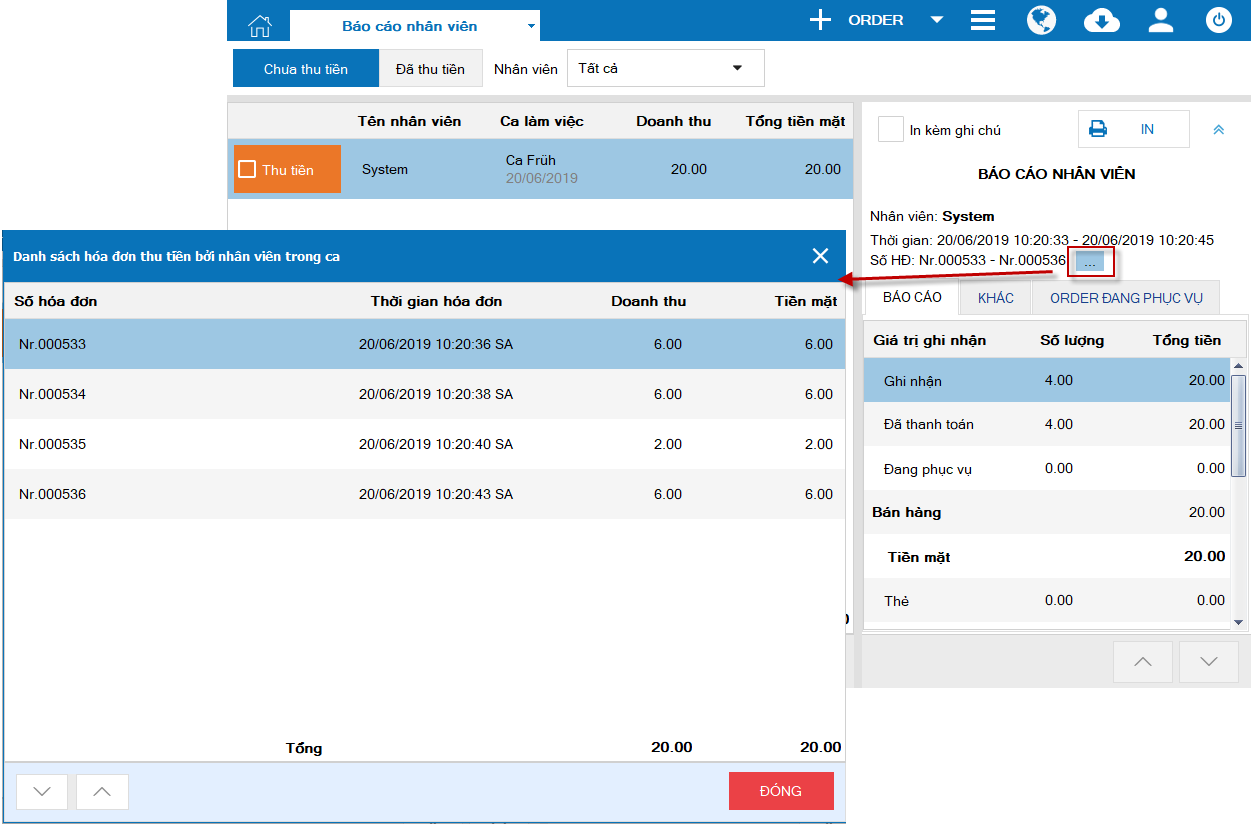
4. Chủ nhà hàng muốn sửa lại cách lấy số liệu lên khóa sổ tháng để đảm bảo cách lấy số liệu trong các trường hợp khóa sổ trước và sau giờ doanh thu để tránh gây khó hiểu và phải ánh đúng doanh thu trong tháng
Chi tiết thay đổi: Trên màn hình Khóa sổ tháng
– Bổ sung ghi chú phía dưới bên trái màn hình (dưới phần danh sách khóa sổ tháng), nội dung: “*Khóa sổ tháng được tổng hợp theo thời gian tính doanh thu thiết lập trên trang quản lý”.
– Căn cứ vào giờ kết thúc khóa sổ và giờ tính doanh thu của nhà hàng:
– Ví dụ: Giờ tính doanh thu từ 10h00 (đến 09h59′ ngày hôm sau):
+ Khóa sổ ngày 31/05/2019 của nhà hàng từ: 22:30 ngày 30/05 đến 23:00 ngày 31/05 => tính giá trị vào tháng 5/2019
+ Nếu Khóa sổ ngày 01/06 của nhà hàng từ 22:31 ngày 30/05 đến 09:55 ngày 01/06=> tính giá trị vào tháng 5/2019
+ Nếu Khóa sổ ngày 01/06 của nhà hàng từ 22:31 ngày 30/05 đến 10:05 ngày 01/06 => tính giá trị vào tháng 6/2019
Chi tiết thay đổi:
– Trên trang quản lý\Danh mục nhân viên\Vai trò: bổ sung thêm quyền Đại diện quản lý tắt/bật chế độ fullscreen
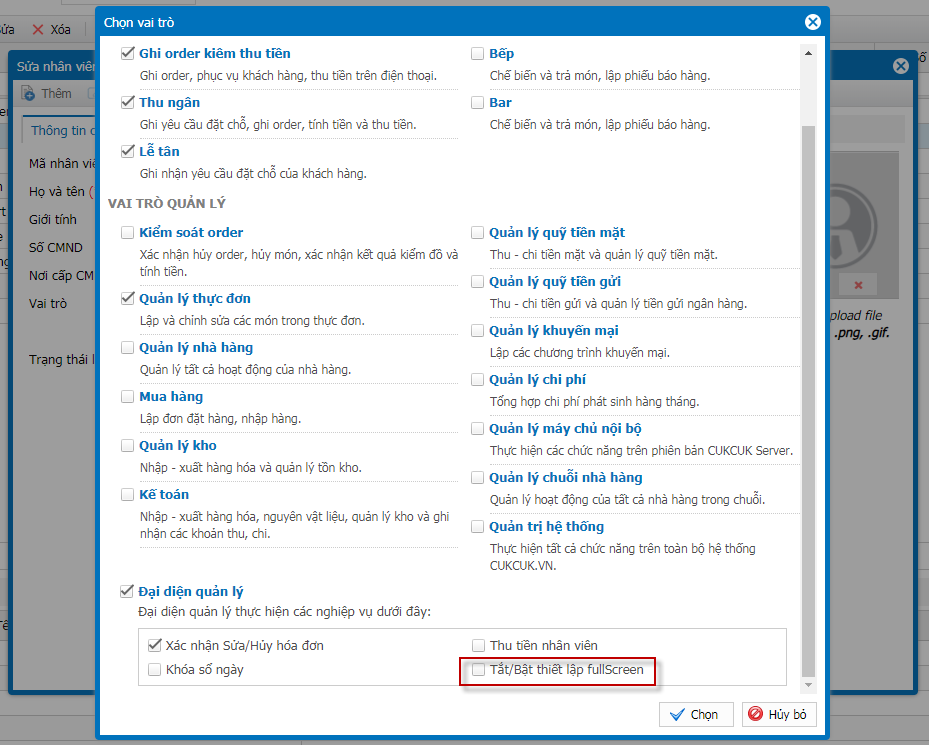
– Trên ứng dụng bán hàng PC/POS, trong thiết lập chung: bổ sung tùy chọn Khởi động phần mềm bán hàng cùng Windows và Luôn mở CUKCUK chế độ toàn màn hình
Chỉ có người dùng có quyền Quản lý nhà hàng, Quản lý chuỗi, Quản trị hệ thống và Đại diện quản lý tắt/bật thiết lập fullscreen được thiết lập tính năng “Luôn mở CUKCUK chế độ toàn màn hình”
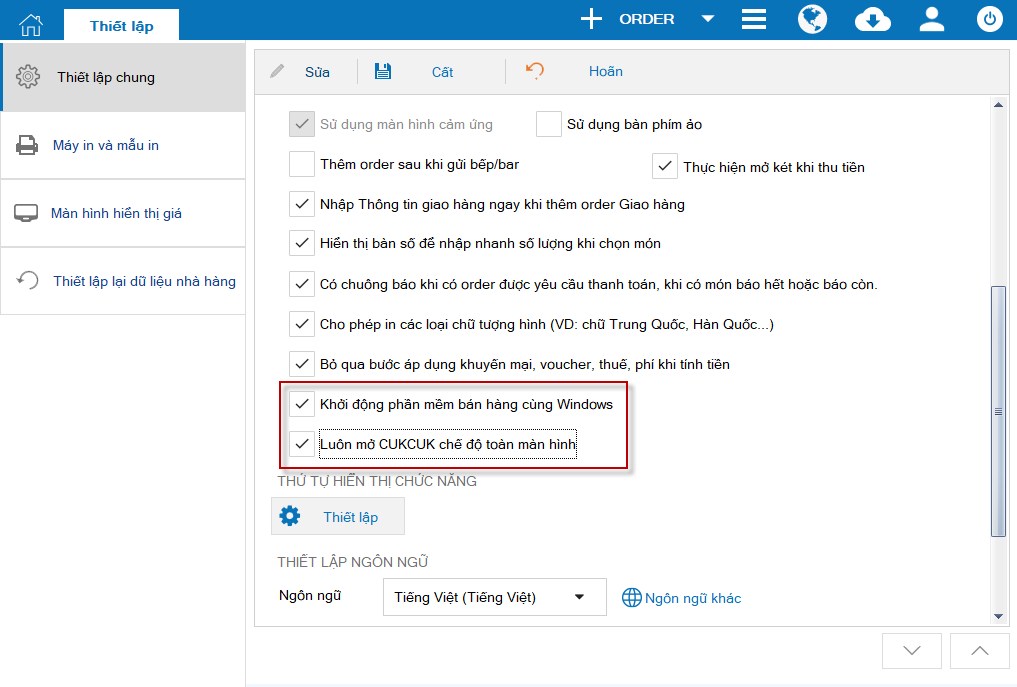
Trên menu bổ sung các chức năng: Chế độ toàn màn hình/Thoát chế độ toàn màn hình; Khởi động lại hệ thống; Tắt hệ thống.
– Chức năng “Chế độ toàn màn hình/Thoát chế độ toàn màn hình” chỉ hiển thị khi thiết lập “Luôn mở CUKCUK chế độ toàn màn hình”
+ Khi bật chế độ toàn màn hình: máy tính sẽ ẩn thanh taskbar, người dùng chỉ được sử dụng phần mềm bán hàng CUKCUK, không sử dụng được các ứng dụng khác
+ Khi thoát chế độ toàn màn hình: thanh taskbar sẽ hiển thị lên để người dùng sử dụng ứng dụng khác.
+ Chỉ có người dùng có quyền Quản lý nhà hàng, Quản lý chuỗi, Quản trị hệ thống và Đại diện quản lý tắt/bật thiết lập fullscreen mới được bật/tắt chế độ toàn màn hình
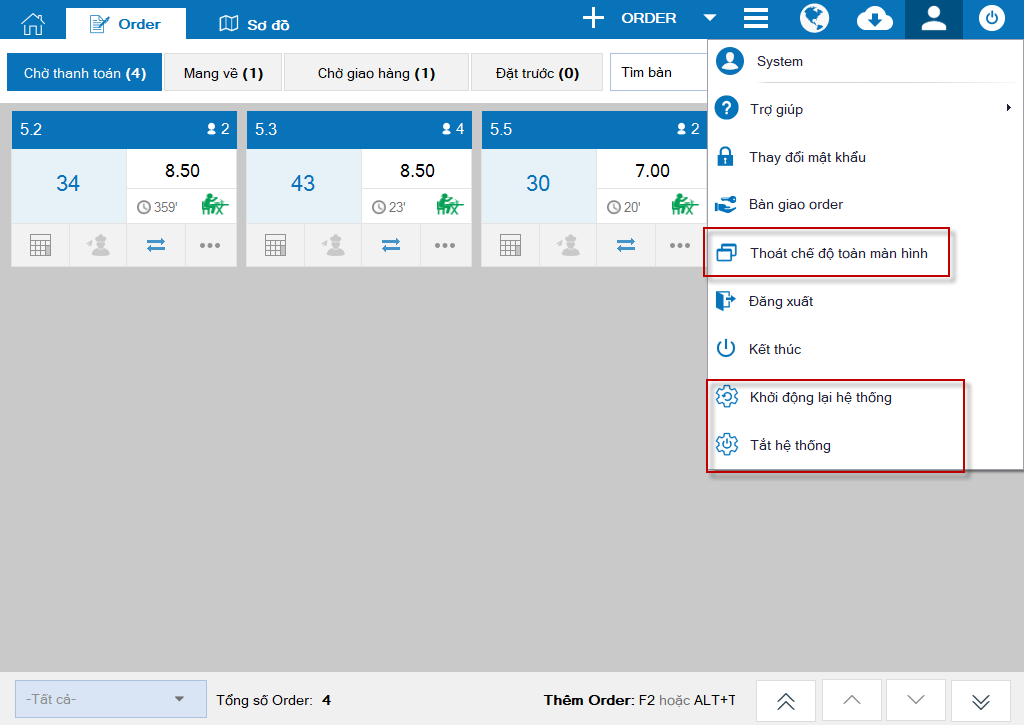
– Chức năng Khởi động lại hệ thống: chương trình sẽ thoát CUKCUK đồng thời khởi động lại máy tính
– Chức năng Tắt hệ thống: chương trình sẽ tắt CUKCUK và tắt máy tính
6. Tích hợp Virtual Keyboard for WinForms
Chi tiết thay đổi: vào ứng dụng bán hàng trên POS, thiết lập sử dụng bàn phím ảo
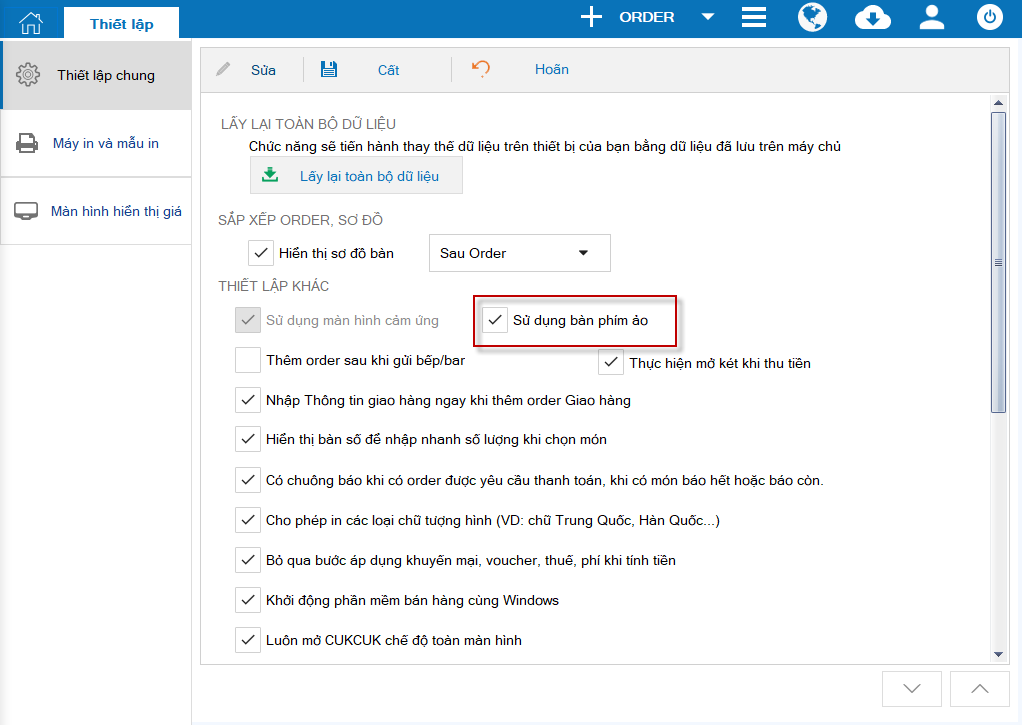
Khi sử dụng ứng dụng trên máy POS, chạm vào các ô nhập liệu, phần mềm sẽ tự bật lên bàn phím ảo